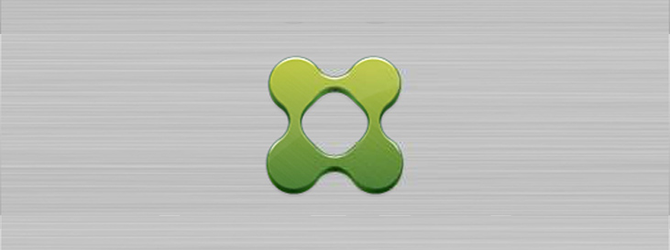Merhaba ,
Daha önce kurulum ve Site konfigürasyonunu anlatmış olduğum Citrix XenDesktop 7.12 kurulumunda 3. Adım olan Machine Catalog oluşturma işlemini anlatacağım.
- Citrix XenDesktop 7.12 Kurulum
- Citrix XenDesktop 7.12 Site Konfigürasyonu
- Citrix XenDesktop 7.12 Machine Catalog Oluşturma
- Citrix XenDesktop 7.12 Delivery Group Oluşturma
Peki nedir veya Ne işe yarar Machine Catalog ? Machine Catalog oluşturacağınız VDI ortamınızı merkezi olarak yönetmek için kullanılan katmandır. Oluşturulan master imaj’lardan bir ve/veya daha çok sanal makine veya uygulamayı merkezi olarak kurmak,yönetmek,güncellemek ve konumlandırmak için kullanılan katmandır.
Bu işlem için öncelikle bir adet Master imaj kurulur kurulacak bu master imajda kullanılmak istenilen bütün programlar,printerler vs gibi yarlar yapıldıktan sonra Yine XenDesktop Iso su içerisinde bulunan Receiver kurulumu ve kurulumu yapılan sanal makinanın Snapshot’ı alınır.
Daha önce kurmuş olduğumuz bir yapı vardı bu yapı üzerinde Catalogları oluşturucaz. Studio üzerinden Machine Catalog a geliyoruz ve yeni bir katalog oluşturuyoruz.
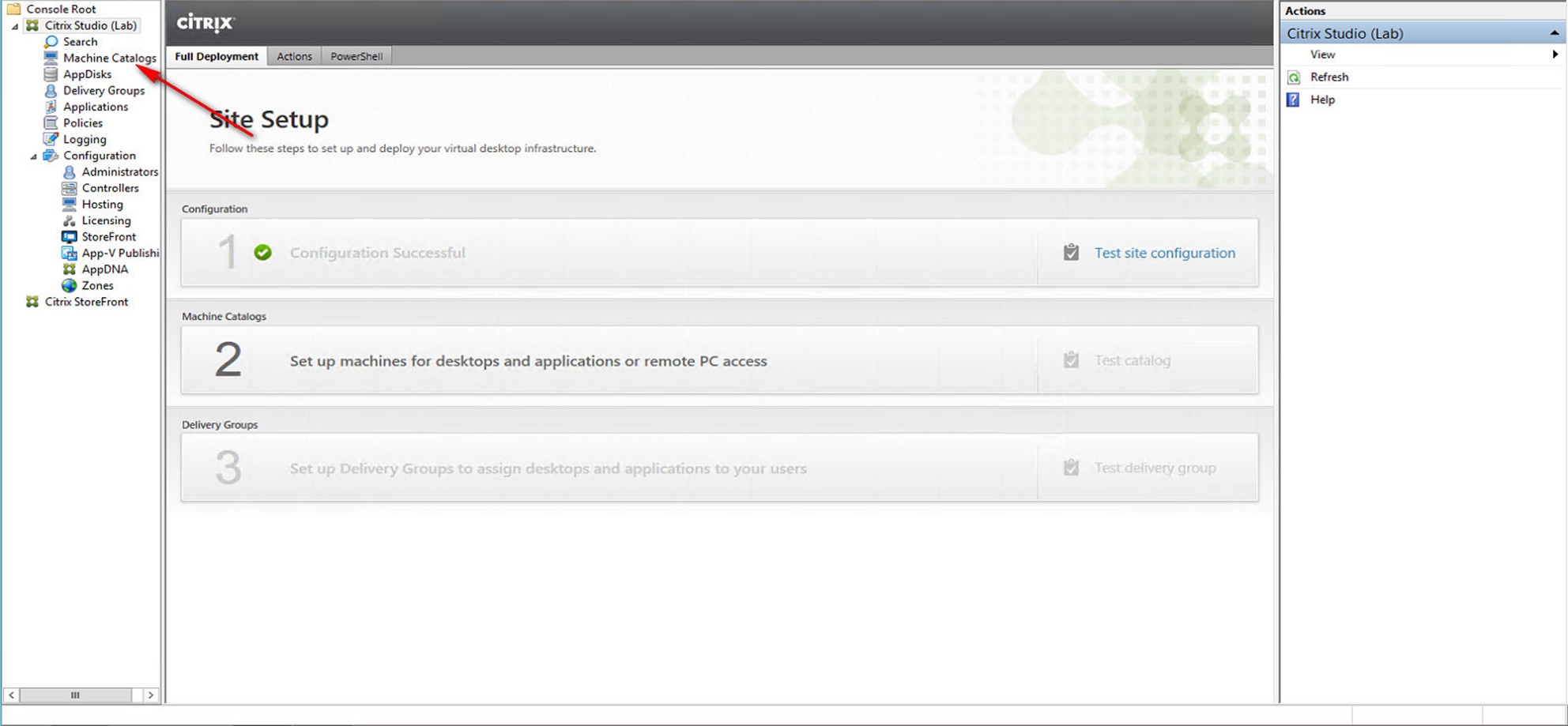
Master imaj’ımızın işletim sistemi türünü belirliyoruz
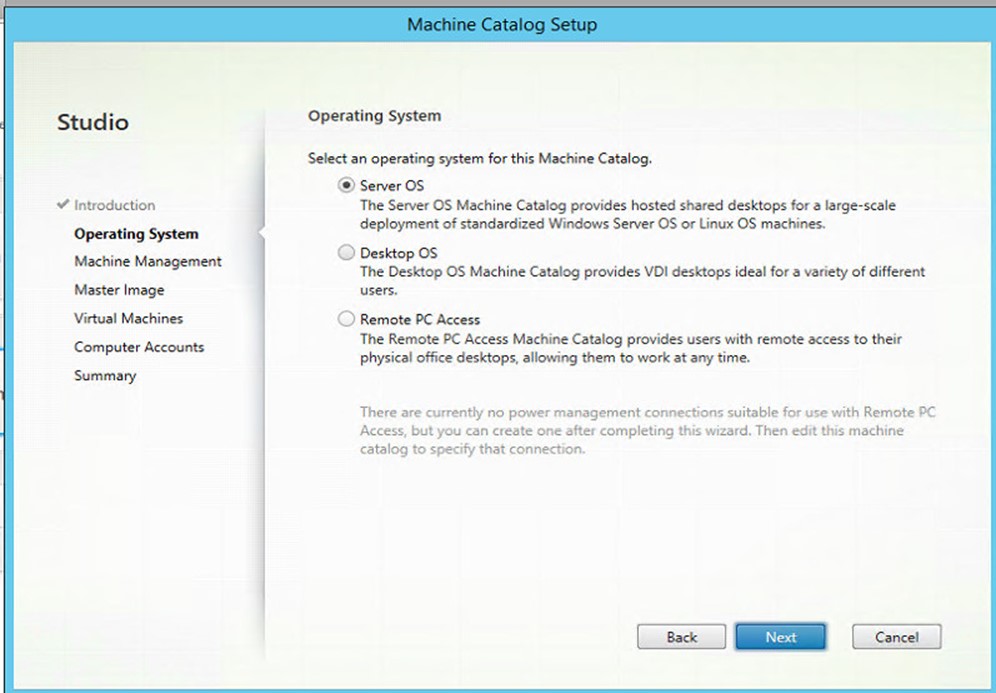
Master imaj’ımız Sanal makine olacağı gibi fiziksel bir makinede olabilir.
Citrix Desktop sanallaştırmada iki ayrı yöntem bulunuyor MCS ve PVS olarak adlandırılıyor bizim kurulumunu yapmış olduğumuz yöntem MSC olduğunu daha önce belirtmiştik.
Peki farkları avantajları nelerdir ?
MCS: MCS’in avantajlarından biri hemen kullanılmaya başlanabilir olmasıdır. PVS ile sanal masaüstü oluşturup kullanmaya başlamadan önce Provisioning Server’ların kurulması gerekmektedir. MCS, XenServer, Hyper-V ve VMware ESXi hipervizörler ile uyumludur. Sanal makinaları oluşturmak, konfigürasyonlarını yapmak ve yönetmek için API’leri kullanır. MCS ile Pooled-Random, Pooled-Static ve Dedicated olmak üzere üç tip sanal makine oluşturulabilir. Oluşturulan clone VM’lerden bir catalog oluşturulur. Bu VM’ler datastore içinde yer kaplarlar. Bundan dolayı Thin Provisioning kullanmak faydalı olabilir. MCS genelde PVS’ten daha fazla IO tüketir.
PVS: Hosted Shared veya Streamed fiziksel masaüstleri deploy etmek isteniyorsa tercih edilebilir,NFS kullanmanız gerekmiyorsa PVS tercih edilemez ( NFS desteği yok ) PVS’in kurulumları yapmak daha fazla zaman alır kurulumu ve konfigürasyonu yaptıktan sonra PVS streaming teknolojisi tek bir master imajdan çok fazla sanal masaüstünü yönetmek daha kolay bir hale gelir. PVS te MCS gibi XenServer, Hyper-V ve VMware ESXi hipervizörler ile uyumludur. PVS I/0 bakımından MCS e göre üstün bir yapıya sahiptir ( Storage tan storage a değişir tabi bu )
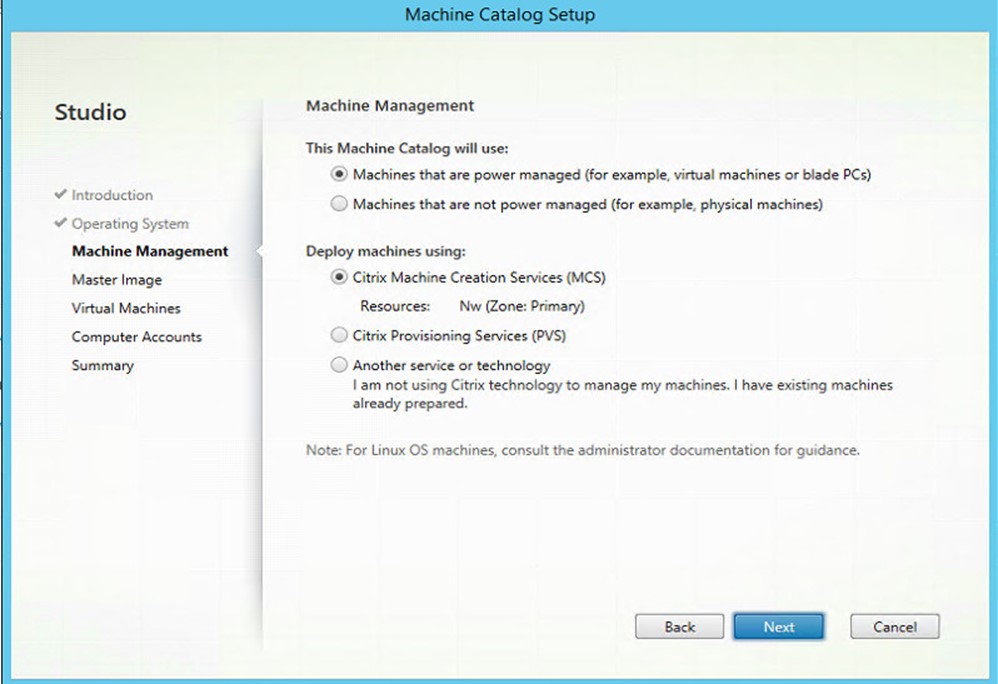
Daha önce oluşturmuş olduğum Master imaj’dan almış olduğum Snapshot’ı seçiyorum.
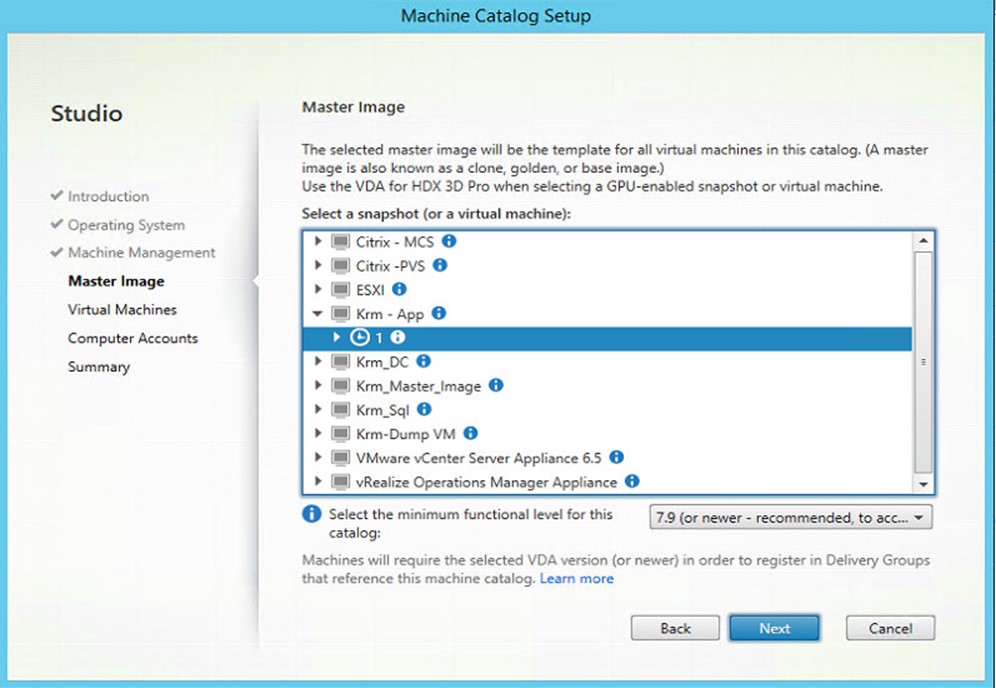
Bu Master imaj’dan kaç adet VDI üretilmesi isteniyorsa bu aşamada belirtiyoruz.Oluşturulacak VDI makinelerinin Ram bilgisi ve Cashe ,temporary data bilgilerini bu bölümden düzenleye biliriz. Ben ram miktarını değiştirdikten sonra Cashe ve temporary’i default değerlerinde bırakıyorum.
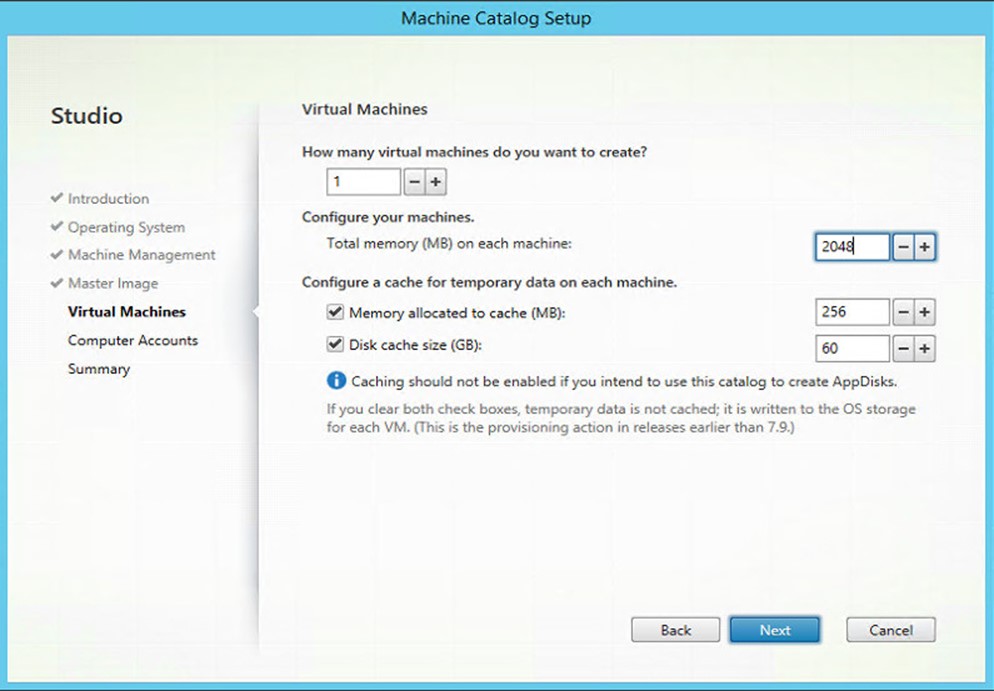
Oluşturulacak VDI ların AD altında hangi OU’da hangi Computer Name’lerle oluşturulacağını bu aşamada belirliyoruz.
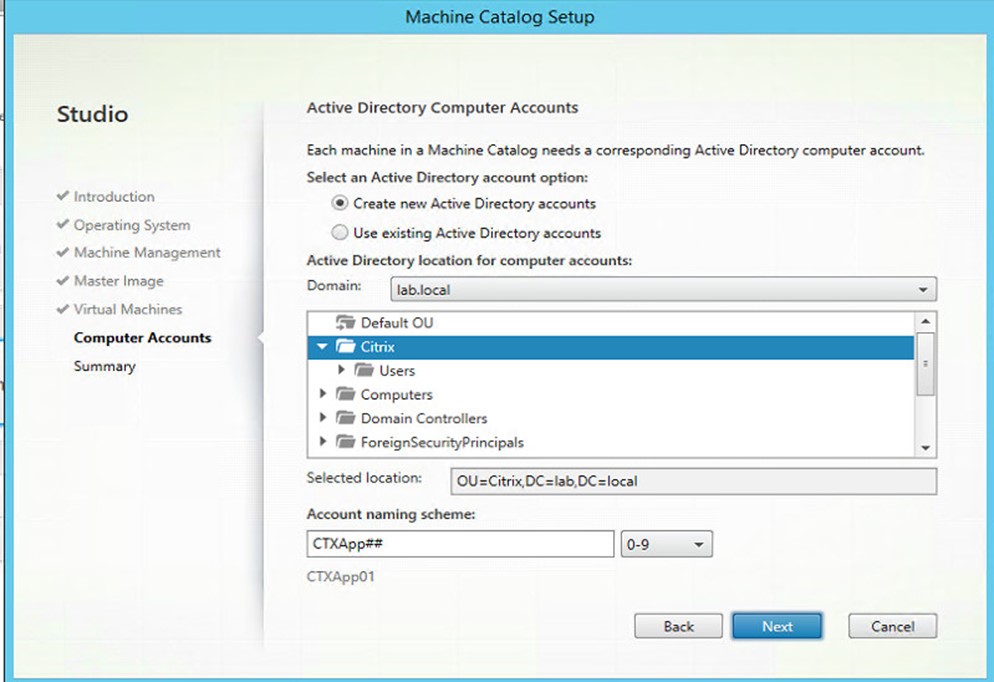
İşlemler tamamlandıktan sonra Machine Catalog’umuza isim veriyoruz.
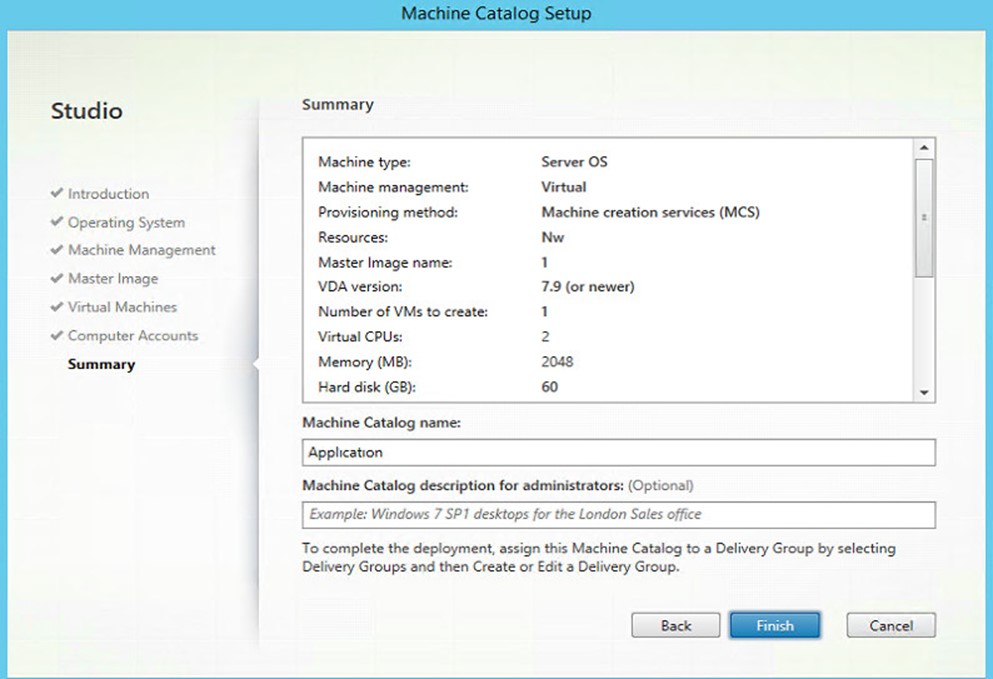
Bu aşamadan sonra VDI makinelerimizin almış olduğumuz snapshot’tan üretilerek hazırlanıyor.Bir sonraki makalede Delivery Group atanmasından bahsediyor olacağız.